
Рейтинг телефона:
(3.42 — 12 голосов)
Существует много причин, по которым вам потребуется разблокировать OPPO Realme C11. Графический ключ – вспомогательное средство для блокировки смартфонов на Android. Операционка предлагает установить его для совместной работы с дактилоскопическим сенсором или средствами для разблокировки по лицу. Исключение составляют бюджетные версии смартфонов, в которых графический ключ предлагается как альтернатива обычному цифровому паролю. Составление слишком сложной графической комбинации может привести к проблемам – многократный ошибочный ввод автоматически приводит к блокировке устройства. Разобраться с тем, как разблокировать OPPO Realme C11, если забыл пароль или графический ключ (смотря что вы предпочитаете для блокировки своего телефона) получится, зная некоторые хитрости современных версий Android.

Обычно после неверного внесения ключа на дисплее телефона появляется информация о блокировке. Здесь же операционка предлагает пользователю несколько решений. Среди основных – функция SOS, необходимая для вызова служб спасения, а также средство для восстановления доступа. Последний вариант рассмотрим в первую очередь.
Разблокировка OPPO Realme C11 через аккаунт Google
Сразу же следует отметить – данный способ актуален не для всех устройств. В списке проверенных присутствуют модели на “чистом” Андроиде, Samsung, Huawei, Honor, а также некоторые Xiaomi.


Если 5 раз подряд ввести неверный ключ, но на дисплее откроется оповещение о блокировке с таймером. Ниже – кнопка “Забыли графический ключ?”, на которую и следует нажать. Система автоматически предложит авторизацию в Google-аккаунт, к которому привязан телефон. Получится внести собственную почту и пароль только при наличии подключения к Wi-Fi или мобильному интернету. Если есть сеть, а авторизация прошла успешно – смартфон разблокируется и все данные останутся на своих местах.
Сброс к заводским настройкам
Проблема может настигнуть пользователя в неподходящий момент – при отсутствии интернета. В таком случае авторизация в Google невозможна. Разобраться с таким обстоятельством можно двумя путями:
- найти место с Wi-Fi, которая сохранена в устройстве (актуально, если в настройках активирована опция автоматического подключения) и проделать действия, рассмотренные выше;
- выполнить сброс к заводским настройкам через специальное меню смартфона.
Последний вариант заслуживает более подробного рассмотрения. Практически в каждой модели на Android предустановлена штатная утилита Recovery, предназначенная для проведения сервисных настроек. Именно через нее придется проводить разблокировку. Перед выполнением действий следует уяснить – после сброса через Рекавери из памяти устройства удаляются все файлы. Судьба элементов на карточке MicroSD зависит от производителя. Поэтому перед выполнением каких-либо действий настоятельно рекомендуем создать резервную копию данных телефона.
Проделать нужно такие действия:
- Полностью выключить телефон.
- Зажать механические кнопки “громкость вверх” и “включение/разблокировка”.
- После того как телефон издаст вибрацию – отпустить кнопку включения, держа при этом “громкость вверх” до появления инженерного меню.
- После открытия Recovery отпустить кнопку и выбрать пункт Wipe data/factory reset.

Чаще всего меню в Рекавери сенсорное, соответственно нажать на Wipe data получится как при обычном управлении устройством. Однако на старых моделях в меню может отсутствовать нормальная работа сенсора. Управление в таком случае реализуется следующим образом:
- выбор пунктов меню – клавишами громкости;
- подтверждение действия – кнопкой включения.

После сброса телефон перезагрузится и предложит выполнить начальную настройку системы. Еще раз стоит напомнить – сброс к заводским настройкам приводит к удалению всех пользовательских файлов, сохраненных в памяти смартфона.
Видео как разблокировать телефон OPPO Realme C11
Поделитесь страницей с друзьями:
Если все вышеперечисленные советы не помогли, то читайте также:
Как прошить OPPO Realme C11
Как получить root-права для OPPO Realme C11
Как сделать сброс до заводских настроек (hard reset) для OPPO Realme C11
Как перезагрузить OPPO Realme C11
Что делать, если OPPO Realme C11 не включается
Что делать, если OPPO Realme C11 не заряжается
Что делать, если компьютер не видит OPPO Realme C11 через USB
Как сделать скриншот на OPPO Realme C11
Как сделать сброс FRP на OPPO Realme C11
Как обновить OPPO Realme C11
Как записать разговор на OPPO Realme C11
Как подключить OPPO Realme C11 к телевизору
Как почистить кэш на OPPO Realme C11
Как сделать резервную копию OPPO Realme C11
Как отключить рекламу на OPPO Realme C11
Как очистить память на OPPO Realme C11
Как увеличить шрифт на OPPO Realme C11
Как раздать интернет с телефона OPPO Realme C11
Как перенести данные на OPPO Realme C11
Как разблокировать загрузчик на OPPO Realme C11
Как восстановить фото на OPPO Realme C11
Как сделать запись экрана на OPPO Realme C11
Где находится черный список в телефоне OPPO Realme C11
Как настроить отпечаток пальца на OPPO Realme C11
Как заблокировать номер на OPPO Realme C11
Как включить автоповорот экрана на OPPO Realme C11
Как поставить будильник на OPPO Realme C11
Как изменить мелодию звонка на OPPO Realme C11
Как включить процент заряда батареи на OPPO Realme C11
Как отключить уведомления на OPPO Realme C11
Как отключить Гугл ассистент на OPPO Realme C11
Как отключить блокировку экрана на OPPO Realme C11
Как удалить приложение на OPPO Realme C11
Как восстановить контакты на OPPO Realme C11
Где находится корзина в OPPO Realme C11
Как установить WhatsApp на OPPO Realme C11
Как установить фото на контакт в OPPO Realme C11
Как сканировать QR-код на OPPO Realme C11
Как подключить OPPO Realme C11 к компьютеру
Как установить SD-карту на OPPO Realme C11
Как обновить Плей Маркет на OPPO Realme C11
Как установить Google Camera на OPPO Realme C11
Как включить отладку по USB на OPPO Realme C11
Как выключить OPPO Realme C11
Как правильно заряжать OPPO Realme C11
Как настроить камеру на OPPO Realme C11
Как найти потерянный OPPO Realme C11
Как поставить пароль на OPPO Realme C11
Как включить 5G на OPPO Realme C11
Как включить VPN на OPPO Realme C11
Как установить приложение на OPPO Realme C11
Как вставить СИМ-карту в OPPO Realme C11
Как включить и настроить NFC на OPPO Realme C11
Как установить время на OPPO Realme C11
Как подключить наушники к OPPO Realme C11
Как очистить историю браузера на OPPO Realme C11
Как разобрать OPPO Realme C11
Как скрыть приложение на OPPO Realme C11
Как скачать видео c YouTube на OPPO Realme C11
Как разблокировать контакт на OPPO Realme C11
Как включить вспышку (фонарик) на OPPO Realme C11
Как разделить экран на OPPO Realme C11 на 2 части
Как выключить звук камеры на OPPO Realme C11
Как обрезать видео на OPPO Realme C11
Как проверить сколько оперативной памяти в OPPO Realme C11
Как обойти Гугл-аккаунт на OPPO Realme C11
Как исправить черный экран на OPPO Realme C11
Разблокировка графического ключа и пароля для других моделей телефонов
Смартфон, причем вне зависимости от его производителя, стал полноценным устройством, который содержит информацию буквально о всех циклах жизни человека. Там есть полезные пароли, памятные фотографии, приложения для управления финансами и так далее. Поэтому многие предпочитают защищать конфиденциальную информацию с помощью пароля. Если же он придуман очень сложным, то появляется весьма серьезная проблема. Пользователь не может его разблокировать. Что же делать? Как разблокировать свой смартфон Realme без пароля? Нужно разобраться.
Поиск устройства от Google
Это первый способ того, как разблокировать свой смартфон. Правда нужно же сказать, что он не подразумевает собой сохранение всех настроек и данных, имеющихся на нем. Проще говоря, все данные будут стерты.

Что предстоит сделать:
-
Необходимо попасть на сайт Google Find — https://www.google.com/android/find?u=0
-
Ввести логин и пароль от своей учетной записи в Google, которая связана с устройством;
-
Запустится поиск смартфона и там будут доступны различные функции; Среди них нужно найти очистку устройства и нажать на нее.
Так удастся вернуть смартфон Realme в заводское состояние, сбросив установленный пароль.
Получение доступа через аккаунт Google
Это наиболее эффективный и понятный способ, правда работает он далеко не на каждом смартфоне компании Realme.

Сначала нужно несколько раз ввести неправильный пароль на устройстве, а затем появится надпись о том, что пароль был забыт. Нажать на нее и операционная система предложит авторизоваться через аккаунт Google.
Ввести имя пользователя, а также пароль от учетной записи Google. Если все было введено правильно, то смартфон будет разблокирован и доступен для использования.
Сброс настроек через Recovery
Это крайний метод, который подразумевает восстановление доступа через сброс настроек и данных!

Необходимо сделать следующее:
-
Отключить смартфон Realme, нажав на соответствующую клавишу.
-
Зажать клавишу включения и понижения громкости на устройстве одновременно. Их нужно отпустить, когда появится меню.
-
Выбрать английски язык и нажать на Wipe data. Теперь же появляется еще одно меню. Если выбрать в нем WIPE Data, то удастся оставить в памяти устройства фото, видео и даже перечень записанных контактов, но есть шанс, что пароль не будет сброшен. Если же выбрать Format Data, то пароль будет сброшен со 100% вероятностью, но вот информации не сохранится.
Перед выполнением всех этих действий нужно убедиться, что на смартфоне есть, как минимум, 60% зарядки.
Блокировка экрана телефона с помощью графического колюча или пин-кода — это обычная практика, которая используется большинством пользователей. Это помогает предотвратить несанкционированное использование телефона посторонними людьми в случае его потери или просто, если он случайно оказался в чужих руках.
Обычно пользователи помнят свой пароль для доступа к смартфону, так как вводят его по несколько раз в день. Но что делать, если пароль оказался забыт? Как восстановить доступ к смартфону Realme и разблокировать его, если не удаётся вспомнить графический ключ или пин-код? Этот вопрос рассмотрим в данной статье.

Содержание
- Можно ли сохранить данные, если забыл пароль от телефона Realme?
- Как восстановить забытый пароль на Realme и сохранить данные
- Спрос телефона Realme через меню Recovery
- Восстановление доступа с помощью приложения «Google Найти устройство»
- Разблокировка телефона с помощью перепрошивки
Можно ли сохранить данные, если забыл пароль от телефона Realme?
Пароль блокировки смартфона используется именно для защиты данных. И если бы обойти эту блокировку можно было бы с возможностью сохранить данные, то уровень защиты оказался бы на порядок ниже. Ведь тогда кто угодно смог бы это сделать и получить личные данные пользователя со смартфона.
Поэтому большинство способов разблокировки телефона Реалми, которые мы рассмотрим ниже, приведут к полному стиранию всех данных. При их реализации удалятся контакты, фотографии, музыка, видео, установленные приложения, настройки и всё остальное, в том числе и пароль, который вы забыли. То есть телефон будет сброшен к состоянию по умолчанию, к тому, в котором он был в магазине, и на нём ничего не будет.
Для того чтобы не попадать в такие ситуации, рекомендуется ценные фото и видео хранить на флешке, а не на памяти смартфона. Тогда они не будут удалены со сбросом настроек. А номера телефонов из книги контактов можно сохранить на SIM-карте. А также всё это можно синхронизировать с облаком в Google-аккаунте.
Но прежде мы начнём с одного метода разблокировки, который, всё-таки, позволит сохранить данные при разблокировке телефона, если пароль забыт. Способ есть только один, и работает он не на всех моделях Realme, но попробовать можно.
Как восстановить забытый пароль на Realme и сохранить данные
Для того чтобы реализовать этот способ, вам понадобится три вещи:
- У смартфона сейчас должен быть доступ к интернету.
- Вы должны помнить логин и пароль от аккаунта Gmail, который был привязан к вашему смартфону.
- Ваша модель смартфона должна поддерживать эту функцию.
Способ достаточно простой. Введите несколько раз не правильно графический ключ или пин-код на смартфоне до тех пор, пока внизу не появится надпись «Забыли пароль?» или «Забыли графически ключ?» Обычно появляется через 5 ошибочных вводов.
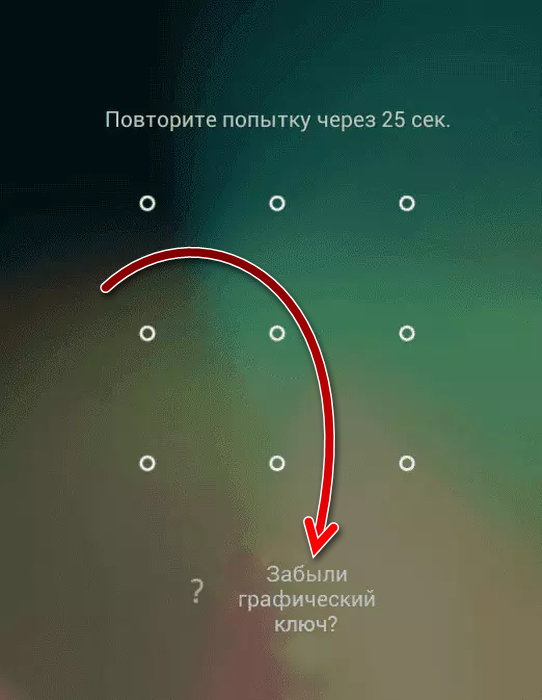
Затем нажмите на эту надпись, и появится поле для ввода логина и пароля Gmail. Войдите в свой аккаунт Gmail и тогда смартфон будет разблокирован и можно будет установить новый пароль. При этом все данные на устройстве будут сохранены.
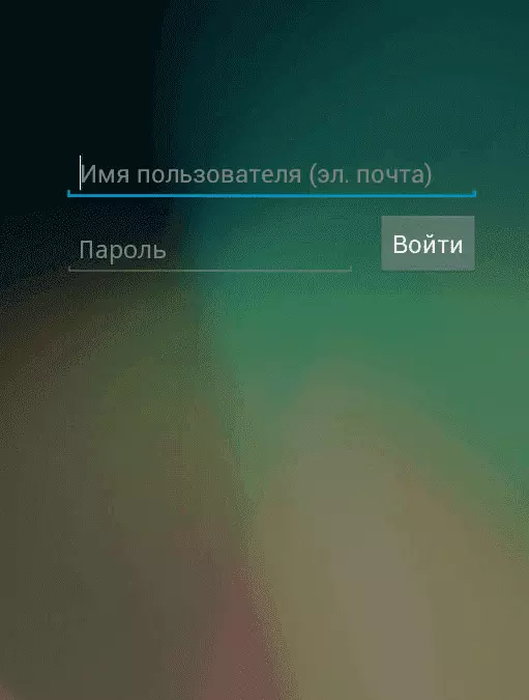
Если у вас не появляется надпись «Забыли пароль?», значит ваш смартфон Realme, к сожалению, эту функцию не поддерживает. В таком случае восстановить доступ можно будет только одним из способов ниже, с полным стиранием всех данных.
Спрос телефона Realme через меню Recovery
С помощью этого способа можно сбросить телефон к настройками по умолчанию, не имея доступа к основному его интерфейсу. Попасть в меню Recovery можно даже на заблокированном телефоне. После сброса, как было сказано выше, все данные будут удалены.
Для того чтобы на Реалми попасть в меню Recovery, нужно сделать следующее:
- Если смартфон сейчас включен, то выключите его, долго удерживая кнопку питания.
- Теперь, чтобы попасть в Recovery-mode, нужно на выключенном телефоне одновременно нажать на кнопку питания и кнопку уменьшения громкости. Так следует удерживать в течение нескольких секунд, пока телефон не начнёт включаться.
- Во время загрузки надпись «Recovery mode» внизу экрана свидетельствует о том, что всё сделано верно.
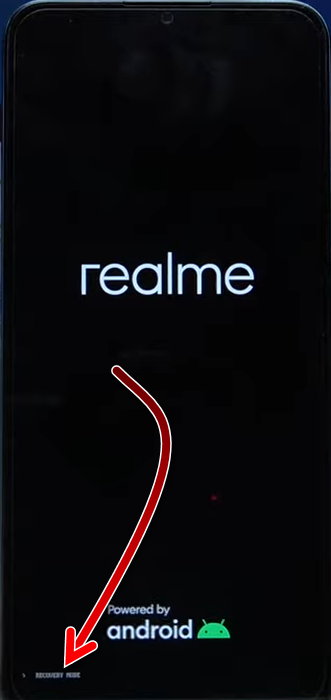
- Дождитесь загрузки смартфона в режиме Recovery и потом выберите язык, тапнув на надпись «English». Если касания по экрану не приводят к никакой реакции, что бывает на некоторых моделях Реалми в этом режиме работы, то двигать курсор по меню, перемещая его на нужные пункты, можно с помощью кнопок убавления и прибавления громкости, а выбирать нужный пункт нужно, нажав на кнопку питания.
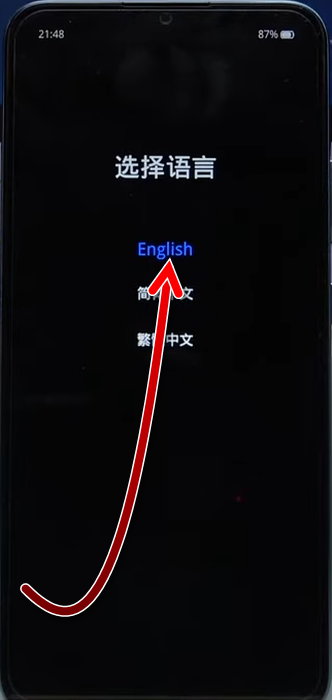
- Далее нужно выбрать пункт «Wipe Data».
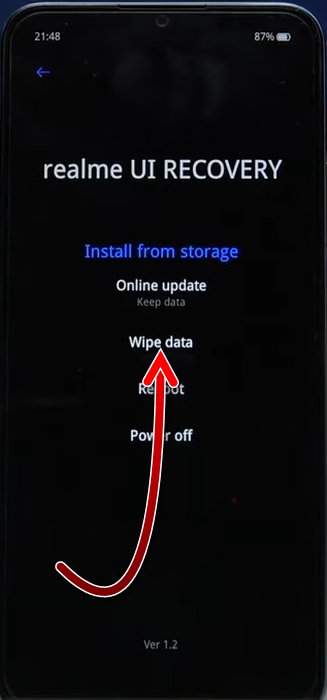
- Затем нужно ввести код. Сам код указывается на этом же экране. Код необходим для продолжения работы.
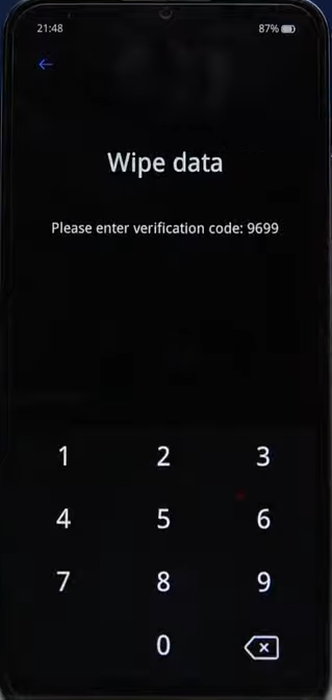
- После того нужно выбрать раздел «Format data».
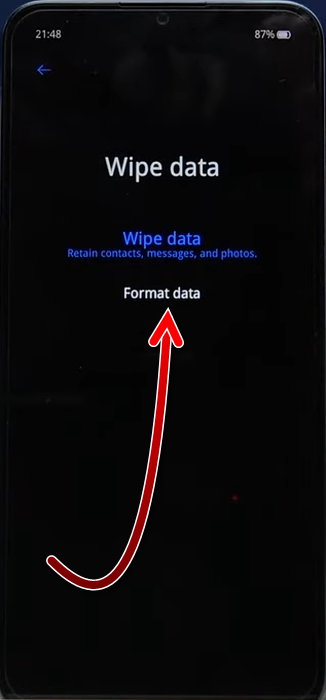
- А затем нажать на красную кнопку «Format».
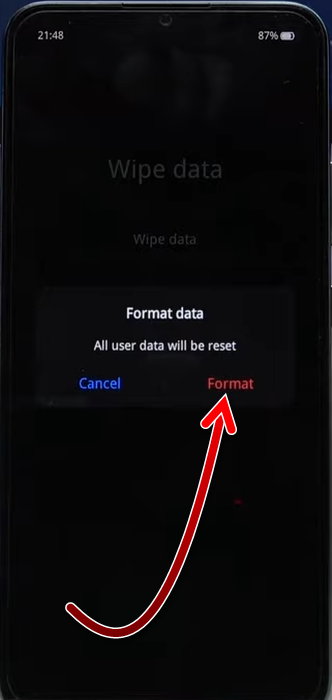
- На форматирование уйдёт несколько секунд, о чём будет свидетельствовать прогресс-бар на экране.
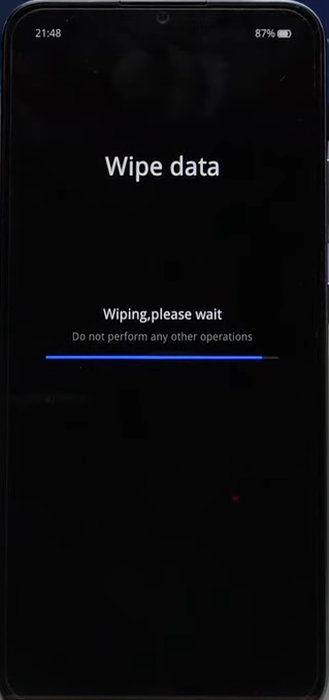
- Затем нажмите на пункт «Reboot» для того, чтобы перезагрузить смартфон в нормальном режиме.
После перезагрузки можно пользоваться телефоном. Придётся заново выполнить все настройки и установить необходимые приложения.
Восстановление доступа с помощью приложения «Google Найти устройство»
Приложение «Google найти устройство» используется для того, чтобы можно было найти потерянный смартфон. Его можно найти по локации с помощью карты, либо издав громкий звук, если он потерян где-то далеко. Кроме того, у этого приложения есть возможность стереть все данные со смартфона на случай, если он потерян безнадёжно, для того, чтобы посторонние люди не получили доступа к ним.
С помощью полного удаления всех данных через «Google найти устройство», можно удалить и пароль тоже, и восстановить доступ к своему телефону. Но вместе с паролем также будут удалены и другие ваши полезные личные данные.
Этот способ подойдёт в том случае, если воспользоваться Recovery mode по каким-то причинам не получается. Для его реализации вам понадобится следующее:
- Вы должны помнить логин и пароль от профиля Gmail, который был привязан к вашему смартфону Реалми.
- Смартфон должен быть подключен к интернету.
- Понадобится ещё одно устройство — компьютер или смартфон, с помощью которого будет происходить стирание данных.
Чтобы стереть данные с телефона через «Google найти устройство», сделайте следующее.
- На другом устройстве, компьютере или смартфоне, зайдите в интерфейс «Google найти устройство». И авторизуйтесь там в вашем профиле Gmail, который был привязан к смартфону.
- В левой колонке нажмите на кнопку «Очистить устройство».
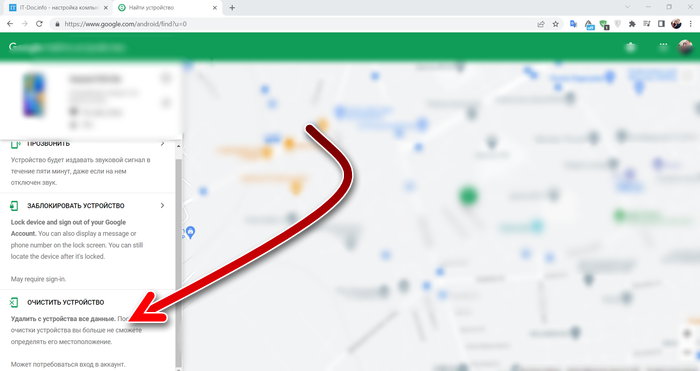
- Затем подтвердите своё намерение, снова нажав на «Очистить устройство». Через несколько секунд телефон перезагрузится и его настройки будут сброшены к состоянию по умолчанию.
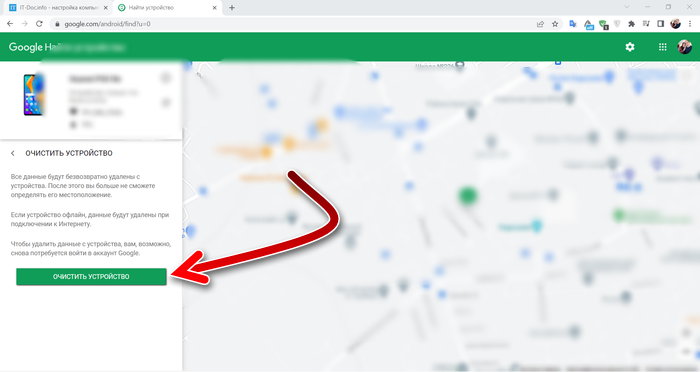
После этого вам нужно будет произвести настройку смартфона заново и установить необходимые вам приложения. Также вы сможете задать новый пароль для доступа в устройство. Но на этот раз постарайтесь его не забыть.
Вам может быть это интересно: После сброса до заводских настроек требует аккаунт Гугл что делать?
Разблокировка телефона с помощью перепрошивки
Прошивка — это программное обеспечение, которое установлено на смартфоне. В прошивку входит также и операционная система Android. В некоторых случаях можно перепрошить телефон, от которого пароль был забыт. Тогда на новой прошивке будут настройки по умолчанию и можно будет пользоваться смартфоном.
Если нет необходимого опыта, то лучше обратиться за прошивкой в сервисный центр. Если сделать прошивку не правильно, то телефон может прийти в нерабочее состояние и восстановить его уже не получится.
Прошивать смартфон можно либо той же версией прошивки, что была на нём, либо более свежей. Понижать версию прошивки нельзя. Также прошивать каждую модель можно только своей версией прошивки. Прошивка от другой модели испортит устройство. И ещё необходимо соблюдать регион прошивки, иначе потом нельзя будет звонить по смартфону или в интерфейсе не будет нужных языков.
Каждый пользователь хранит в своем смартфоне важные данные, которые необходимо защитить паролем. Ряд функций — например возможность бесконтактных платежей Google Pay — не функционируют на заблокированном экране. Однако время от времени случается, когда пароль может потеряться, из-за чего вы не сможете воспользоваться своим устройством. Сегодня мы разберемся, как избавиться от блокировки на телефоне Realme, если нет возможности ввести пароль.
В случае с графическим ключом вариантов восстановления доступа нет. Заполучить обратно удаленные изображения или другую информацию возможно лишь посредством Google-аккаунта, и лишь при условии включенной синхронизации с Google-фото, диском и т.п.
Содержание
- 1 Поиск устройства с помощью “Google Find My Device”
- 2 Восстанавливаем доступ через Google-аккаунт
- 3 Проводим полноценное удаление информации с помощью Recovery
- 4 Устанавливаем новую прошивку
- 5 Обратимся в службу поддержки
- 6 Вывод
Поиск устройства с помощью “Google Find My Device”
Способ заключается в полной очистке информации с девайса. Для проведения манипуляций нужен интернет и телефон, который позволяет провести все работы (можно сделать с персонального компьютера или другого мобильного устройства).

Поиск устройства с помощью “Google Find My Device”
- Открываем ресурс “Find My Device” посредством этой ссылке;
- Заполняем информацию о Google-аккаунте, связанный с недоступным устройством. Если авторизация уже была проведена, еще раз входить не нужно;
- Начинается автоматический поиск устройства. Слева появятся детали об устройстве, а снизу увидим ряд возможных опций. Мы ищем функцию очистки устройства. Нажимаем зеленую кнопку и подтверждаем операцию.
Готово! Устройство снова “с завода”. Блокировка снята, однако при первом запуске необходимо вспомнить код от Google-аккаунта.
Восстанавливаем доступ через Google-аккаунт
Данный вариант один из простейших, однако он сработает не на каждом устройстве Realme. Если несколько раз ввести неверный код или графический ключ, снизу будет предложение поменять защитный код: “Забыли пароль?” / “Восстановить пароль”. Нажимаем на эту опцию. Система предложит заполнить поля с данными об аккаунте Google, которая подключена к смартфону.

Окно восстановления аккаунта Google
Заполним имя пользователя (e-mail) и сам код. Выбираем “ОК”. Первое включение интернета снимет блокировку с устройства пару минут.
!На Realme C3 нет окна авторизации. Выбираем “Восстановить” и появится уведомление, что необходимо связаться со службой поддержки Realme!
Проводим полноценное удаление информации с помощью Recovery
Сброс настроек невозможен посредством меню системы на девайсе, который заблокирован, из-за чего необходим Recovery. Поможет как системный программный пакет, так и кастомная версия.
- Заряжаем телефон до 60% и больше;
- Отключаем устройство Realme;
- Нажимаем кнопки “включить” и “понизить громкость”. Как только меню восстановления отобразилось, отпускаем кнопки;
- Выбираем английский язык — English. Если экран не реагирует, пользуемся кнопками громкости для перемещения, а действия подтверждаем кнопкой включения;
- Выбираем “Wipe Data”. Заполняем пароль проверки с экрана;
- Далее выбираем “Wipe Data” / “Format Data”. “Вайп Дата” сохранит каждый контакт, изображение, видеозапись, однако код может остаться. “Format Data” удаляет все данные и обеспечивает последующее отсутствие блокировки.
- Как только вайп завершен, мы увидим прошлое меню, где следует выбрать “Reboot”. Запуск придется подождать немного дольше обычного. После запуска настраиваем устройство как обычно.

полноценное удаление информации с помощью Recovery
Устанавливаем новую прошивку
Этот метод используется в крайнем случае, и он требует высокого технического понимания. Установить новую прошивку можно посредством разблокированного загрузчика. Безусловно, новая прошивка полностью удалит любую информацию с устройства, из-за чего рекомендуется полностью скопировать все данные. Можно начинать процедуру, если другие способы не помогли снять пароль с Realme.
Обратимся в службу поддержки
Можно связаться с поддержкой. В кратком формате объясните свою ситуацию и сопроводите информацию, подтверждающую ваше владение устройством. Данные включают:
- Ф.И.О;
- Страна;
- IMEI устройства;
- Мобильный номер телефона;
- Электронную почту, которая привязана к устройству;
- Дата покупки устройства;
- Фотография чека и оригинальной коробки;
- Контакты;
- Имя WiFi сетей, использовавшихся на устройстве.
Специалист проверит информацию и свяжется с вами.
Вывод
Теперь мы знаем, как поступать, если нет доступа к телефону Realme. Восстановить забытый пароль достаточно сложно и долго. Если хотите исключать подобные проблемы, обязательно записывайте свой пароль или пользуйтесь разблокировкой по лицу или отпечаткам пальцев.
Оценка статьи:




 (1 оценок, среднее: 5,00 из 5)
(1 оценок, среднее: 5,00 из 5)
![]() Загрузка…
Загрузка…
Самое читаемое:

17.03.2022
Как установить дополнительные виджеты на экран телефона Андроид
Если у Вас возникли сложности с тем, чтобы добавить виджеты приложений на смартфон, то это пошаговое руководство…
Далее

17.03.2022
Как очистить кэш телеграмма на телефоне Андроид
Люди, которые активно используют мессенджеры, зачастую не догадываются о том, что в их мобильных гаджетах…
Далее

17.03.2022
Как скопировать ссылку на свой телеграмм Андроид
Любой из пользователей мессенджера Телеграм в тот или иной момент времени задавался вопросом, как узнать, где…
Далее

02.03.2022
Ошибка 104101 в Zoom – как исправить
Содержание1 Ошибка 104101 в Zoom – как исправить1.1 Причины ошибки1.2 Смена параметров брандмауэра Windows1.2.1 Отключение…
Далее
Большинство из нас хранят личные данные на своих телефонах и предпочитают устанавливать экран блокировки, чтобы никто не мог получить личной информации без пароля. Пользователям смартфона Realme доступно несколько вариантов блокировки. Мы расскажем о четырех самых популярных способах, с помощью которых вы можете заблокировать или разблокировать свой телефон.
1. Использовать шаблон
Этот метод предполагает соединение точек. Все, что вам нужно сделать, это установить новый шаблон, и в следующий раз, когда вы попытаетесь разблокировать свой телефон, вам нужно будет это сделать с помощью отпечатка пальца, разблокировки лица или самого шаблона.
1. Начните с открытия настроек.
2. Перейдите к «Пароль и биометрические данные».
3. Кликните на «Настройки пароля экрана блокировки».
4. Выберите «Использовать пароль другого типа».
5. Затем в раскрывающемся списке нажмите «Графический шаблон».
6. Теперь введите желаемый шаблон и подтвердите его повторным вводом.
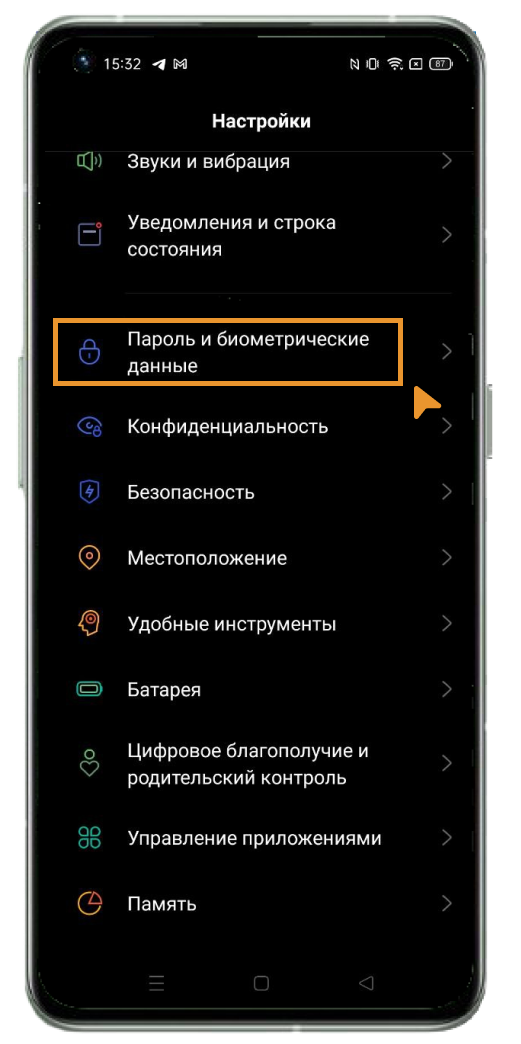
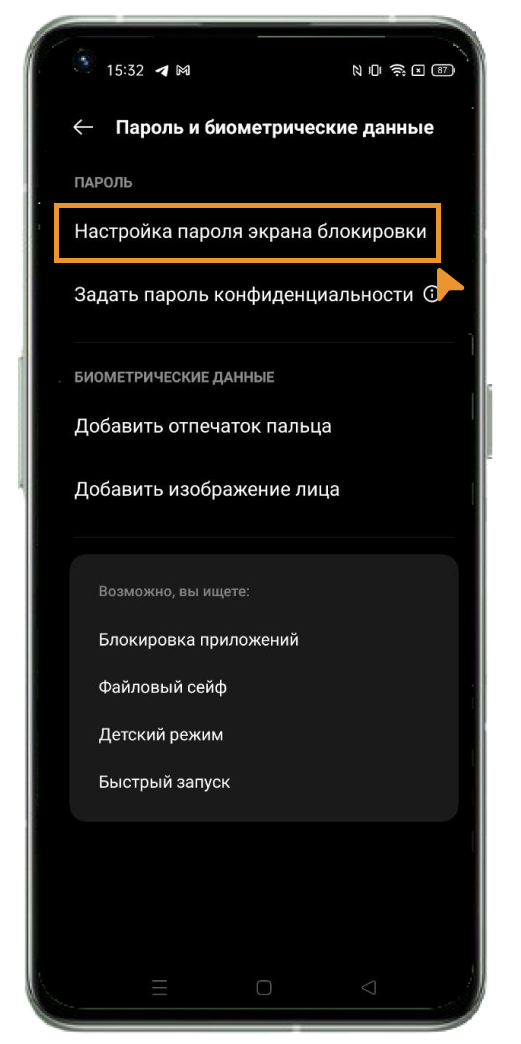
2. Используйте PIN-код или пароль
Также доступен цифровой PIN-код или буквенно-цифровой пароль. Вот как вы можете установить новый PIN-код или пароль и разблокировать свой телефон.
1. Начните с открытия настроек.
2. Перейдите к «Пароль и биометрические данные».
3. Кликните на «Настройки пароля экрана блокировки».
4. Нажмите «Использовать пароль другого типа».
5. Затем в раскрывающемся списке выберете «Пароль из 4 цифр», «Пароль от4 до 16 цифр» или «Пароль от4 до 16 буквенно-цифровых символов».
6. Теперь введите желаемый пароль и подтвердите его повторным вводом.
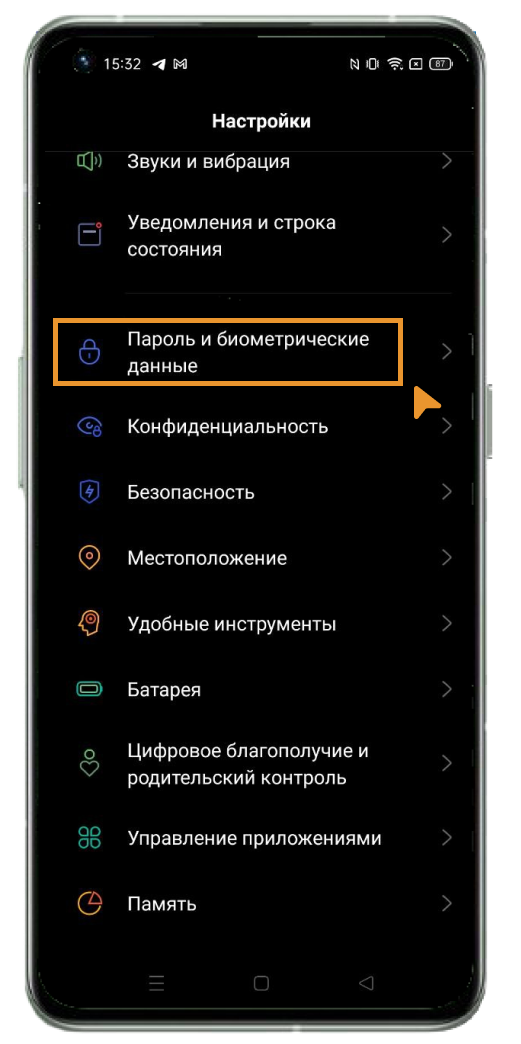
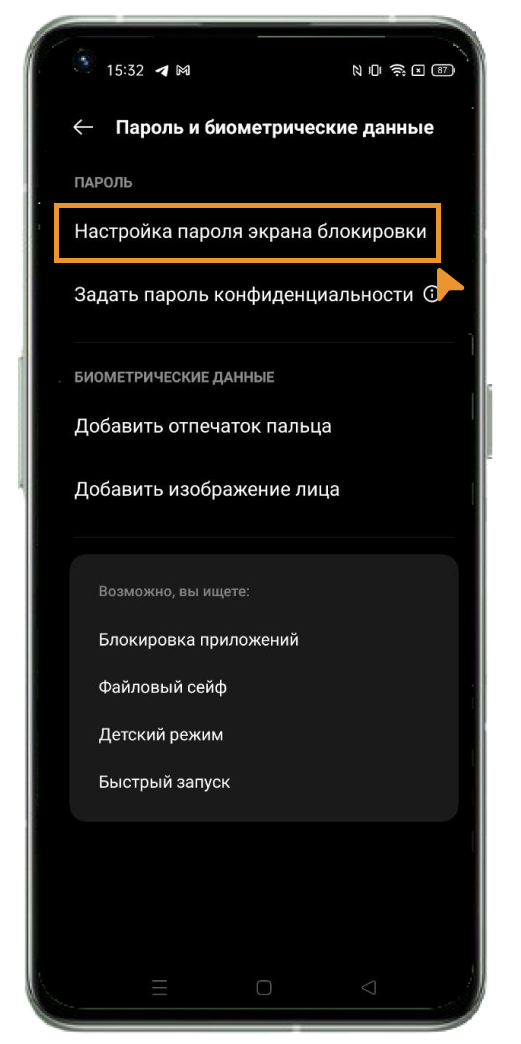
3. Разблокировка отпечатков пальцев
Если в вашем телефоне есть сканер отпечатков пальцев, установленный сзади, сбоку или на дисплее, вы можете использовать его для разблокировки телефона. Обратите внимание, что разблокировка по отпечатку пальца или по лицу работает только при наличии набора замков с PIN-кодом/паролем/шаблоном.
1. Начните с открытия настроек.
2. Перейдите к «Пароль и биометрические данные».
3. Кликните на «Добавить отпечаток пальца».
4. Далее вас попросят ввести новый или ранее установленный пароль блокировки экрана (шаблон или пин-код).
5. Зарегистрируйте свой палец на устройстве.
В следующий раз, когда вы попытаетесь разблокировать устройство, у вас будет два варианта: один — отпечаток пальца, другой — графический ключ, PIN-код или пароль (в зависимости от того, что вы выбрали).
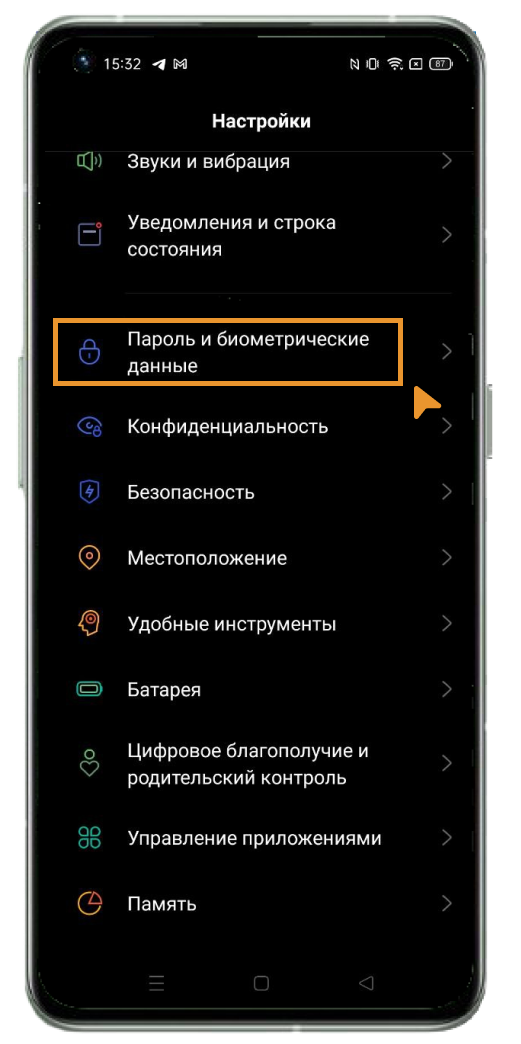
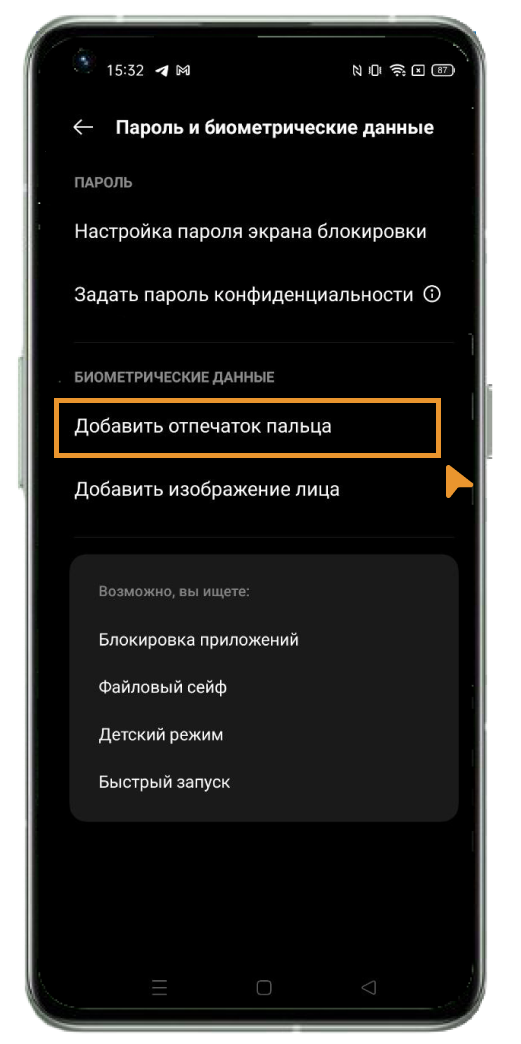
4. Разблокировка лица
Последний и самый удобный вариант – разблокировка телефона с помощью, распознавания лица. Вот как вы можете настроить разблокировку лица на своем телефоне Realme.
1. Начните с открытия настроек.
2. Перейдите к «Пароль и биометрические данные».
3. Кликните на «Добавить изображение лица».
4. Далее вас попросят ввести новый или ранее установленный пароль блокировки экрана (шаблон или пин-код)
5. После входа зарегистрируйте свое лицо, используя инструкции на экране, и все готово.
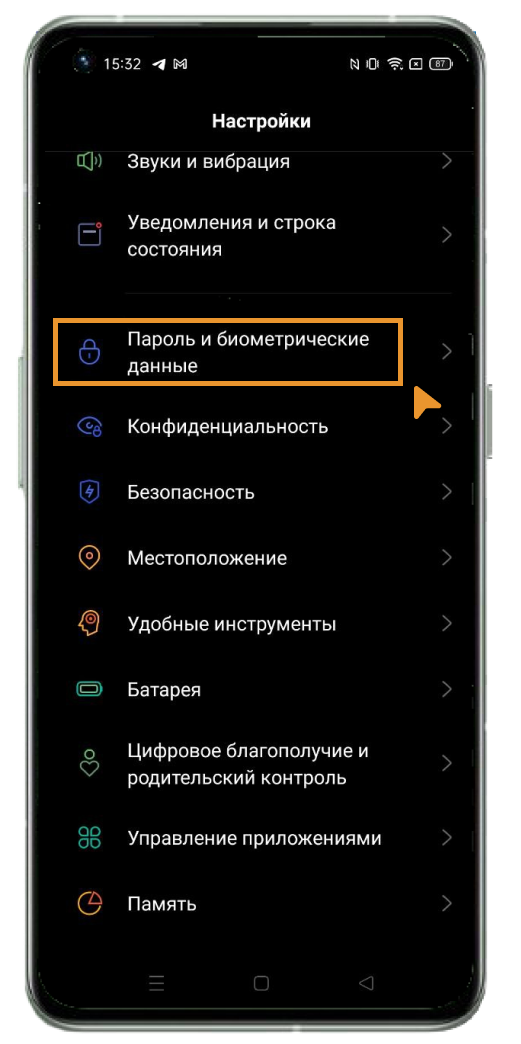
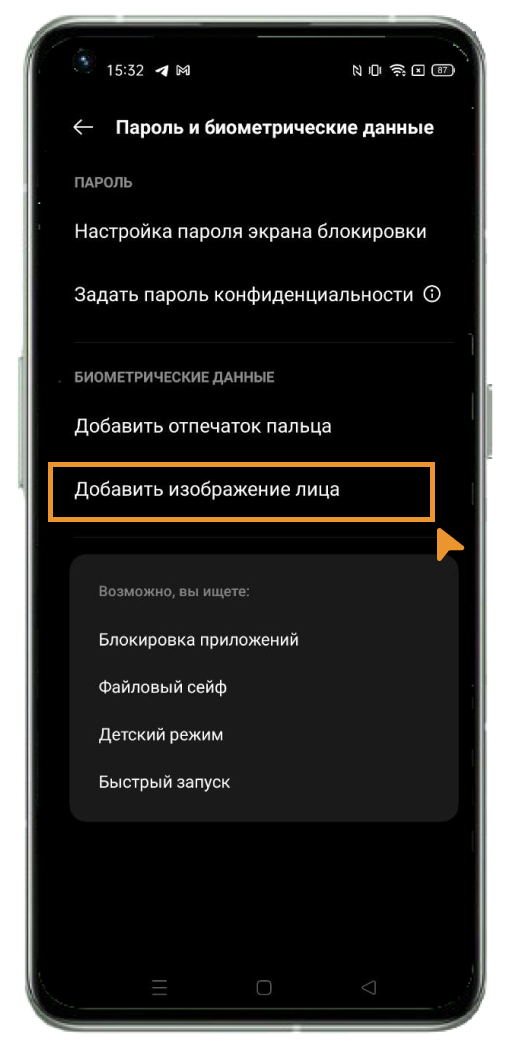
Купить смартфон Реалми в интернет-магазине НА’СВЯЗИ.
Если у вас есть Realme C11, C12 и C15 и вы ищете способы разблокировать загрузчик телефона, то вы попали в нужное место. В этом посте мы расскажем, как разблокировать загрузчик телефонов Realme C11, C12 и C15. Если вы новичок в рутировании, вы должны понимать, что сначала вам нужно разблокировать загрузчик устройства, а затем установить пользовательское восстановление, такое как TWRP, для рутирования устройства. Итак, давайте сразу перейдем к самой статье:

Содержание страницы
- Что такое разблокировка загрузчика?
- Зачем нужно разблокировать загрузчик?
- Недостатки разблокировки загрузчика
- Предварительные условия
- Зарядите свой телефон
- Вам нужен ПК или ноутбук
- Скачать драйверы USB
- Скачать инструмент разблокировки
- Включить отладку по USB и разблокировку OEM
- Шаги по разблокировке загрузчика на Realme C11, C12 и C15
- Как повторно заблокировать загрузчик на Realme C11, C12 и C15
Что такое разблокировка загрузчика?
Загрузчик — это программа, которая в первую очередь загружается на вашем устройстве, когда вы включаете его. Он дает команду устройству запускать соответствующие программы для бесперебойной работы и повышения производительности. Более того, загрузчик хранится вне досягаемости пользователя и хранится в стабильной памяти, чтобы пользователь не мог помешать файлам. Однако есть методы и способы, с помощью которых вы можете безопасно разблокировать загрузчик устройства и продолжить прошивку пользовательского восстановления, чтобы получить root-доступ. Но вы должны обязательно следовать надежному руководству и правильно следовать инструкциям, чтобы избежать необратимого повреждения вашего телефона.
Зачем нужно разблокировать загрузчик?
После того, как вы разблокировали загрузчик на своем телефоне, вы можете получить root-доступ. Это позволяет пользователю устанавливать приложения с ограниченным доступом, изменять приложения, устанавливать на устройство пользовательские ОС, такие как Lineage OS и т. Д. Обратите внимание, что разблокировка загрузчика аннулирует гарантию на ваше устройство. Так что лучше подождать, пока гарантийный срок закончится, а потом разблокировать.
Преимущества
- Вы можете установить любое пользовательское ПЗУ, например Lineage OS, Resurrection ROM и т. Д.
- Вы также можете получить root права на свое устройство.
- Установите кастомное рекавери, например TWRP.
Недостатки разблокировки загрузчика
Ниже приведены недостатки разблокировки загрузчика, о которых следует помнить, прежде чем приступить к фактической разблокировке загрузчика вашего телефона:
- После разблокировки загрузчика аннулируется гарантия на ваше устройство.
- Вы больше не будете получать официальные обновления OTA.
- Вы можете заблокировать свое устройство, если не будете внимательно следовать инструкциям.
Предварительные условия
Теперь, прежде чем мы продолжим и разблокируем загрузчик Realme C11, C12 и C15, давайте составим список предварительных условий, необходимых для его разблокировки:
Зарядите свой телефон
Вам необходимо убедиться, что ваши Realme C11, C12 и C15 заряжены примерно до 60%, прежде чем использовать его для разблокировки загрузчика, чтобы избежать проблем с циклом загрузки во время процесса разблокировки.
Вам нужен ПК или ноутбук
Мы будем запускать определенные команды ADB и Fastboot, которые можно выполнять через ПК или ноутбук. Итак, нам понадобится компьютер, чтобы разблокировать загрузчик.
Скачать драйверы USB
Чтобы ваш компьютер распознал Realme C11, C12 и C15, на вашем компьютере должны быть установлены соответствующие USB-драйверы, соответствующие вашему телефону. И для этого вы можете перейти по ссылке ниже, чтобы загрузить правильные USB-драйверы Realme на свой компьютер.
- Драйверы Realme USB
Скачать инструмент разблокировки
Unlocker Tool используется для разблокировки загрузчика любого устройства Realme после получения разрешения с официального сайта Realme. Вы можете загрузить последнюю версию Unlock Tool, щелкнув ссылку ниже:
- Скачать инструмент разблокировки
Зарегистрируйтесь и скачайте APK.
Включить отладку по USB и разблокировку OEM
Чтобы разблокировать загрузчик, сначала необходимо включить отладку по USB и разблокировку OEM для взаимодействия с вашим ПК или ноутбуком.
- На телефоне откройте приложение «Настройки».
- Найдите меню «О телефоне» и нажмите на него.
- Вы можете увидеть номер сборки устройства или сведения о версии программного обеспечения, нажмите на него несколько раз, пока на экране не замигает подтверждение включенных параметров разработчика.

Теперь, когда параметры разработчика включены в Realme C11, C12 и C15, они появятся внутри настроек. Вы можете включить отладку по USB, обратившись к параметрам разработчика. Чтобы сделать это, выполните следующие действия:
- Если вы включили опцию разработчика, теперь вернитесь и снова коснитесь настроек
- Откройте меню «Дополнительные настройки» — «Разработчик».
- Включите отладку по USB и разблокировку OEM

Шаги по разблокировке загрузчика на Realme C11, C12 и C15
- Запустите приложение In-Depth на своем устройстве Realme. Подайте заявку на углубленный тест.

- Когда это будет сделано, снова откройте «Углубленный тест» и нажмите «Статус проверки запроса» в верхнем углу.

- Затем нажмите «Начать углубленный тест». После этого ваше устройство загрузится в режим загрузчика / быстрой загрузки.

- Подключите устройство к ПК через USB-кабель и перейдите в папку инструментов платформы.
- В этой папке введите cmd в адресной строке и нажмите Enter. Это запустит командную строку.
- Введите приведенный ниже код в окно CMD:
fastboot перепрошивка разблокировка - Теперь вы получите запрос на свое устройство, нажмите Да. После этого начнется процесс очистки данных, и загрузчик на Realme C11, C12 и C15 также будет разблокирован. Первая загрузка может занять некоторое время, это нормально. Кроме того, вам также придется настраивать свое устройство с нуля.
Как повторно заблокировать загрузчик на Realme C11, C12 и C15
Если вы хотите повторно заблокировать загрузчик, вы можете следовать этому руководству.
- Загрузите инструмент разблокировки APK и нажмите на подать заявку на выход из углубленного теста
- Теперь выключите устройство и войдите в режим быстрой загрузки (нажмите одновременно кнопку уменьшения громкости и кнопку питания).
- Подключите ваше устройство к ПК и введите команду, указанную ниже, в окне CMD.
блокировка прошивки fastboot
- На вашем устройстве вы увидите экран для принятия блокировки загрузчика. (Нажмите кнопку громкости для навигации и кнопку питания, чтобы принять)
Итак, вот это с моей стороны в этой статье. Я надеюсь, что это руководство поможет вам легко, безопасно и официально разблокировать Realme C11, C12 и C15. Пожалуйста, дайте нам знать в комментариях, было ли это руководство полезным, а также прокомментируйте ниже, если у вас возникли проблемы с любым из вышеупомянутых шагов. До следующего поста… Ура!
